小编练习win7系统安装和windowsxpMode的步骤?
发布日期:2012-06-19 作者:老友系统 来源:http://www.g9yh.com
在使用win7旗舰版64位系统的过程中,经常会碰到应用或游戏无法兼容系统的情况,此时可以使用winxp兼容模式,也就是windows xp Mode,这个模式专门是为了处理一些应用程序在windows7下不兼容而特别制定的。不过有些win7网友电脑中并无这个兼容模式,所以今天教程分享win7系统安装和设置windows xp Mode的办法。
处理办法如下:
1、首先下载windows xp Mode 和 windows Virtual pC;
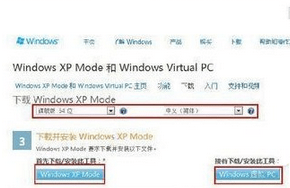
2、下载后先运行windowsxpMode_zh-cn.exe程序安装windows xp Mode;
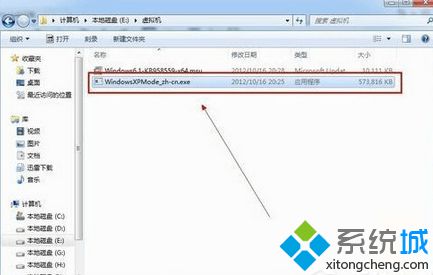
3、来到【欢迎使用windows xp Mode安装程】序的界面,点击【下一步】继续;

4、指定虚拟硬盘文件的安装位置。一般不要安装到系统分区,原因是假如主分区读写过于频繁,会导致xp模式运行效率下降,点击【下一步】继续;
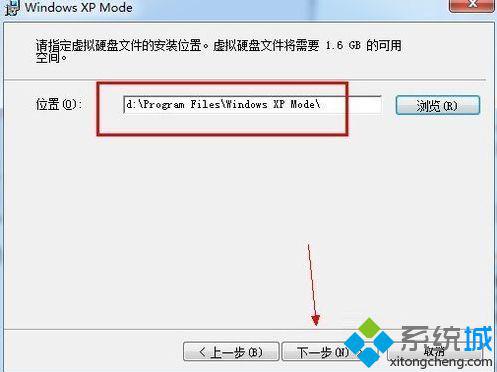
5、以后进入【安装windows xp Mode的虚拟硬盘文件】的界面;
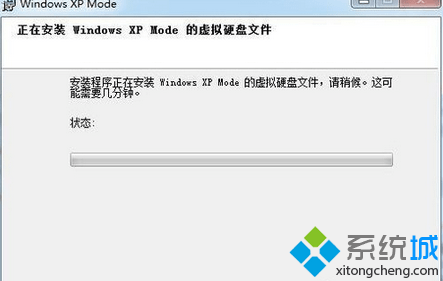
6、安装完成后点击【完成】按钮退出安装程序;

7、重头启动计算机,点击【开始】,点击【所有程序】,点击【windows Virtual pC】,点击【windows xp Mode】;

8、跳出【windows xp Mode安装程序】窗口,勾选【我接受许可条款】,点击【下一步】继续;
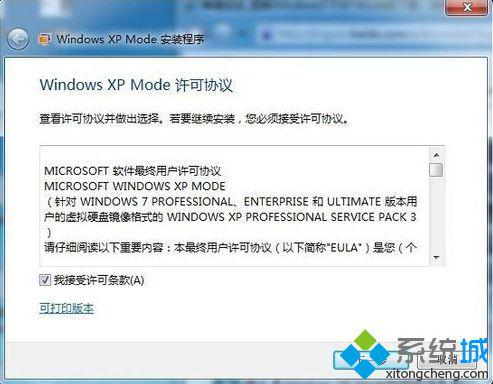
9、选中安装文件夹的位置并设置凭据密码,点击【下一步】继续;
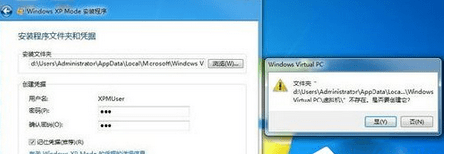
10、选中自动更新模式,一般是【立即打开自动更新,借助保护我的计算机】,点击【下一步】继续;
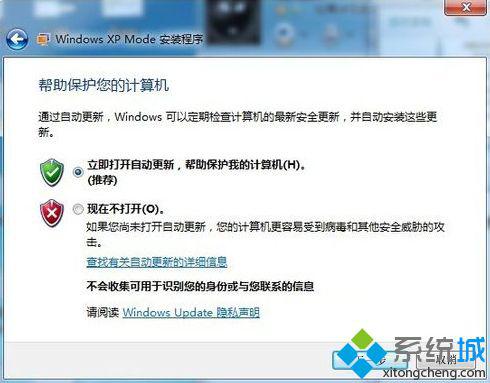
11、在【安装程序将与windows xp Mode共享此计算机上的驱动器】界面点击【启动设置】按钮;
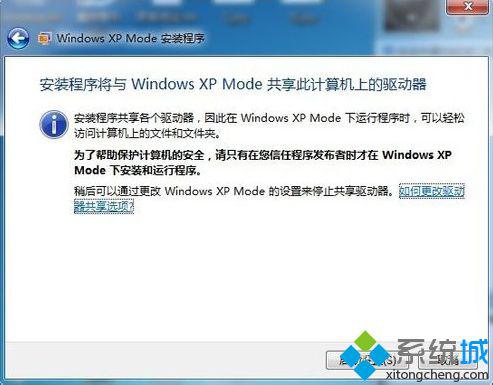
12、进入安装设置windows xp Mode界面;
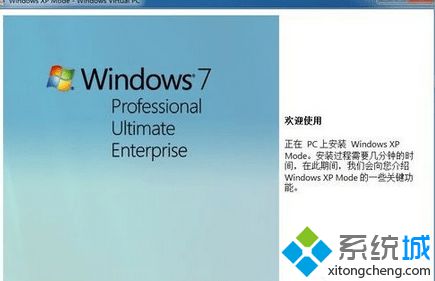
13、设置完成后,启动虚拟机,进入xp模式;
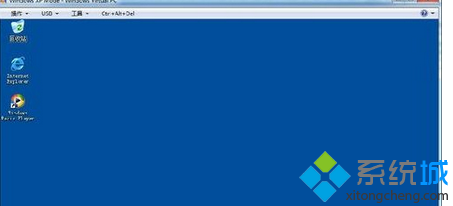
14、如果网友的电脑是无硬件虚拟化的,那就需要额外安装KB977206补丁。
以上就是win7系统安装和设置windows xp Mode详细步骤了,一些网友说在使用的过程中,不一定需要winxp兼容模式,不过网友可以提前安装一下windows xp Mode,有备无患。
热门教程资讯推荐
- 1技术员为你win10系统玩《热血无赖》游戏突然闪退的教程
- 2笔者还原win10系统打不开ps软件的教程
- 3如何还原win10系统进入待机出现蓝屏的方案
- 4技术员修复win10系统磁盘都不见了的步骤
- 5主编研习win10系统开机时出现windows setup的步骤
- 6大神传授win10系统资源管理器不显示菜单栏的步骤
- 7大神详解win10系统安装framework4.5失败的教程
- 8传授win10系统打开Excel提示“配置标识不正确,系统无法开始服务
- 9细说win10系统玩极限巅峰游戏出现闪退的方案
- 10大师处理win10系统无法切换到搜狗输入法的技巧
- 11老司机细说win10系统出现sgtool.exe应用程序错误的方法
- 12技术员操作win10系统桌面图标变成一样的步骤